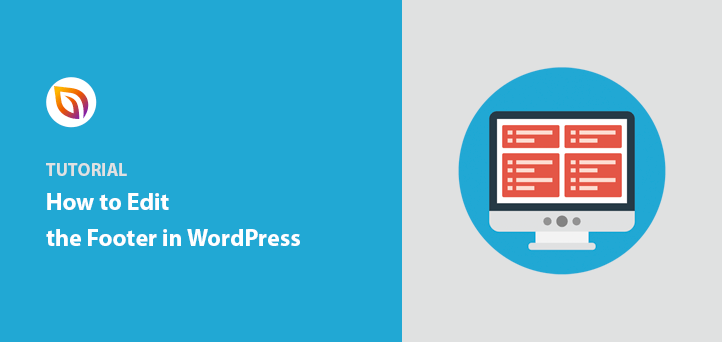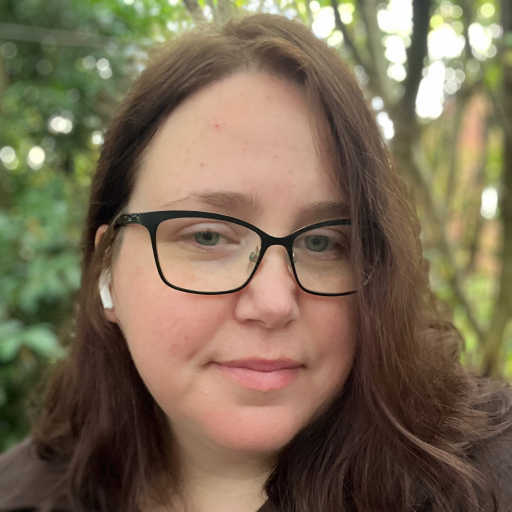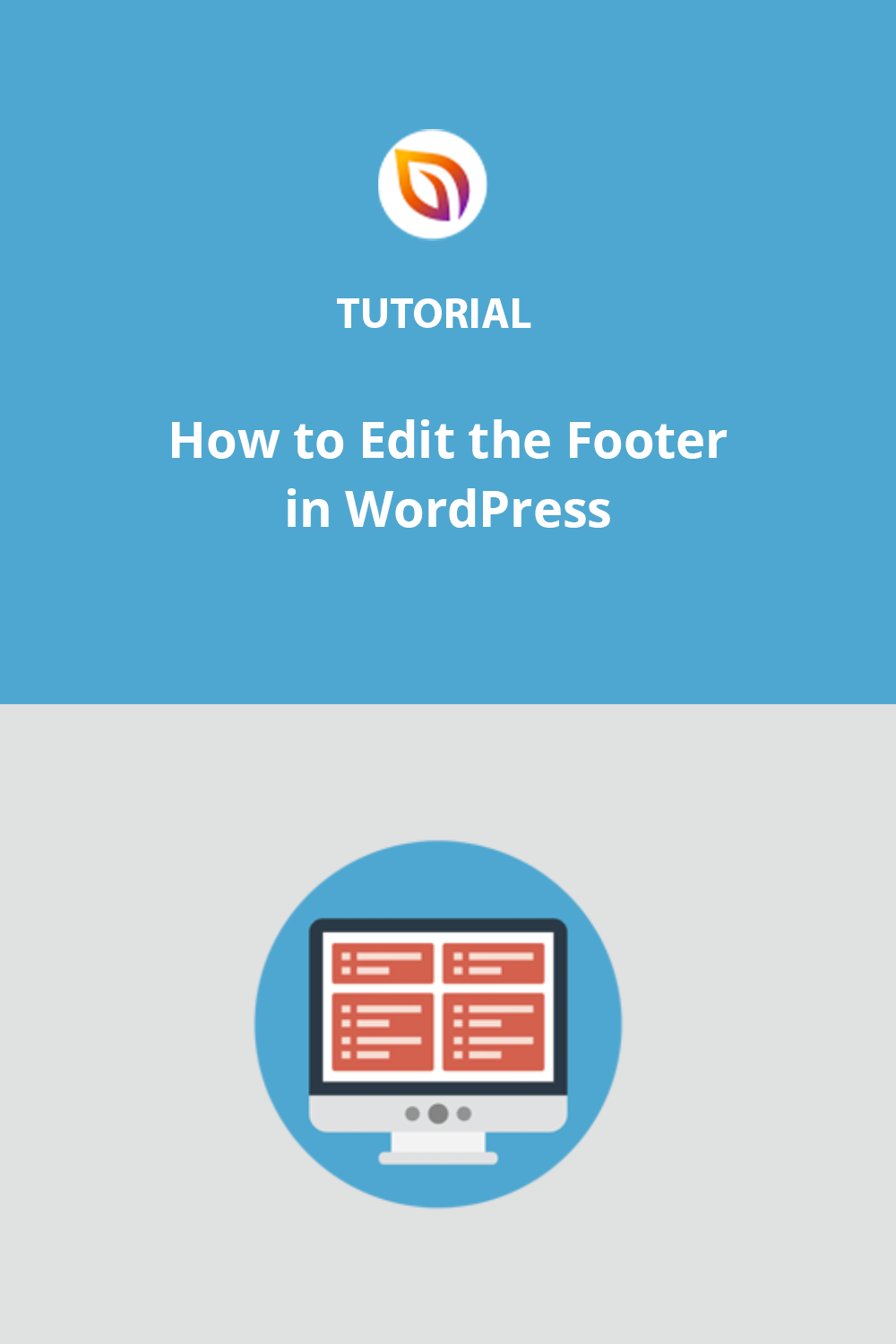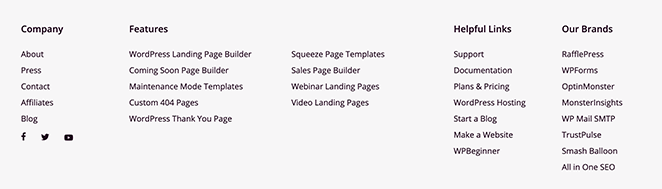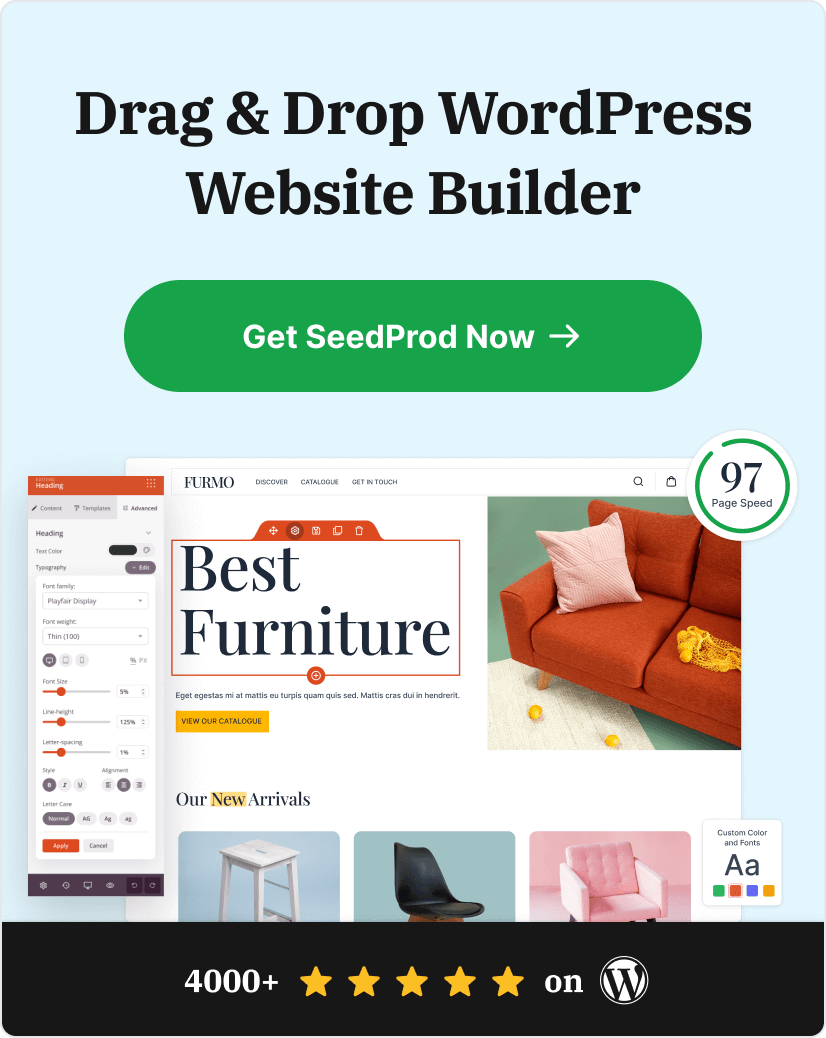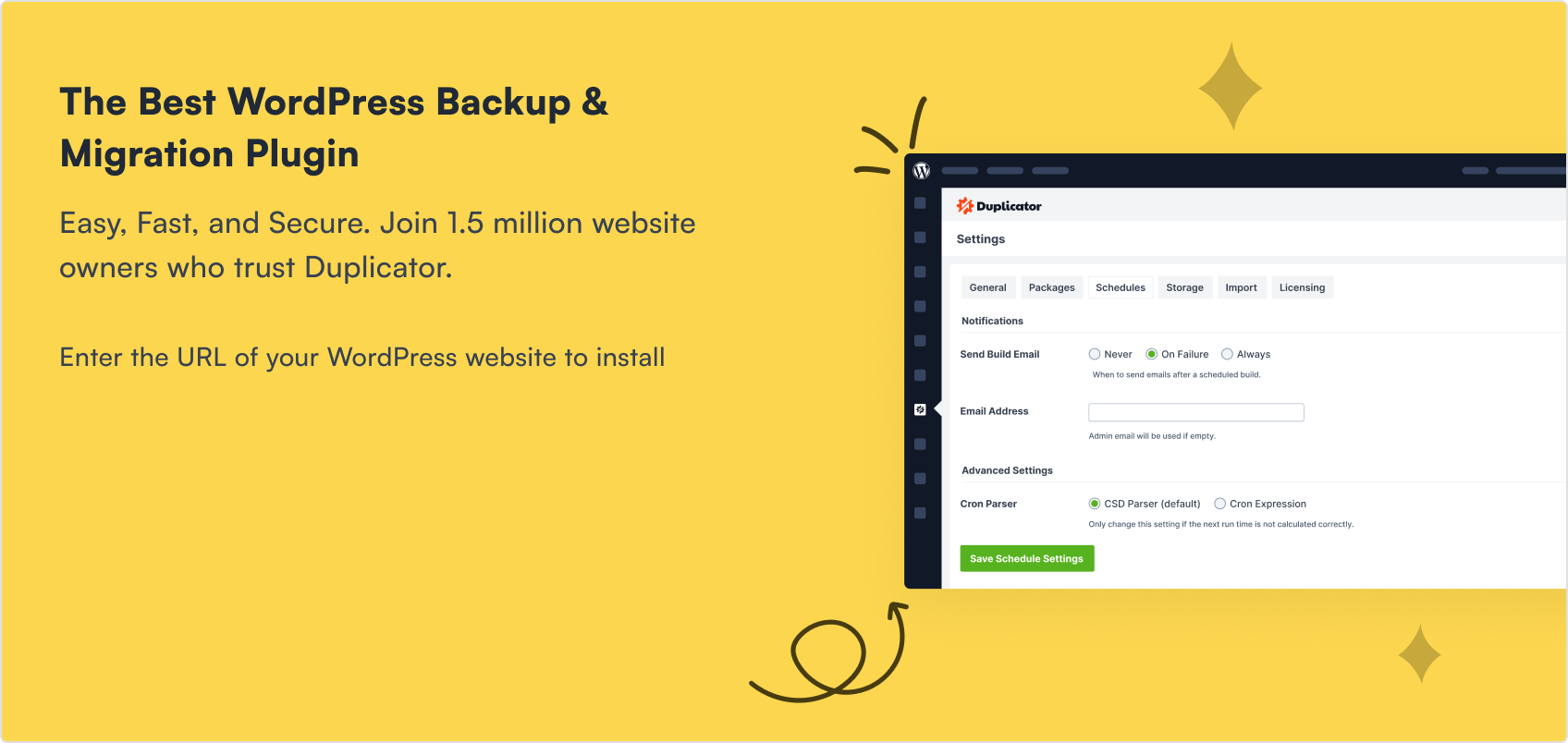J'ai édité des dizaines de pieds de page WordPress au fil des ans. Parfois simplement pour supprimer la ligne "Powered by WordPress", d'autres fois pour ajouter des liens importants, des formulaires d'opt-in ou des scripts personnalisés.
La difficulté réside dans le fait que les paramètres du pied de page ne sont pas toujours placés au même endroit. Cela dépend de votre thème et des outils que vous utilisez. Dans ce guide, je vais vous présenter les méthodes les plus simples pour modifier votre pied de page, y compris la façon dont je le fais avec SeedProd.
Résumé rapide
Voici ce que vous apprendrez dans ce guide. Cliquez pour passer à la méthode qui correspond le mieux à votre configuration :
- Utiliser un constructeur de site web pour modifier le pied de page à l'échelle du site
- Personnaliser le pied de page uniquement sur les pages d'atterrissage
- Utiliser des widgets pour modifier la zone du pied de page
- Ajouter ou modifier les menus de navigation du pied de page
- Supprimer le message "Powered by WordPress
- Ajouter du code au pied de page (Analytics, Scripts, etc.)
- Masquer ou supprimer complètement le pied de page
Comment personnaliser votre pied de page WordPress (6 méthodes faciles)
Maintenant que vous savez pourquoi votre pied de page WordPress est essentiel, voyons comment modifier un pied de page dans WordPress, étape par étape.
1. Modifier le pied de page personnalisé du thème WordPress
La façon la plus simple de personnaliser l'ensemble du pied de page de votre site est d'utiliser un constructeur de thème visuel comme SeedProd. Vous pouvez glisser et déposer du contenu, modifier la mise en page et contrôler l'endroit où il apparaît sans toucher au code.
Il existe de nombreux autres plugins sur le marché, comme Beaver Builder, Divi, ou Elementor, mais SeedProd est le plugin le plus simple pour les débutants.
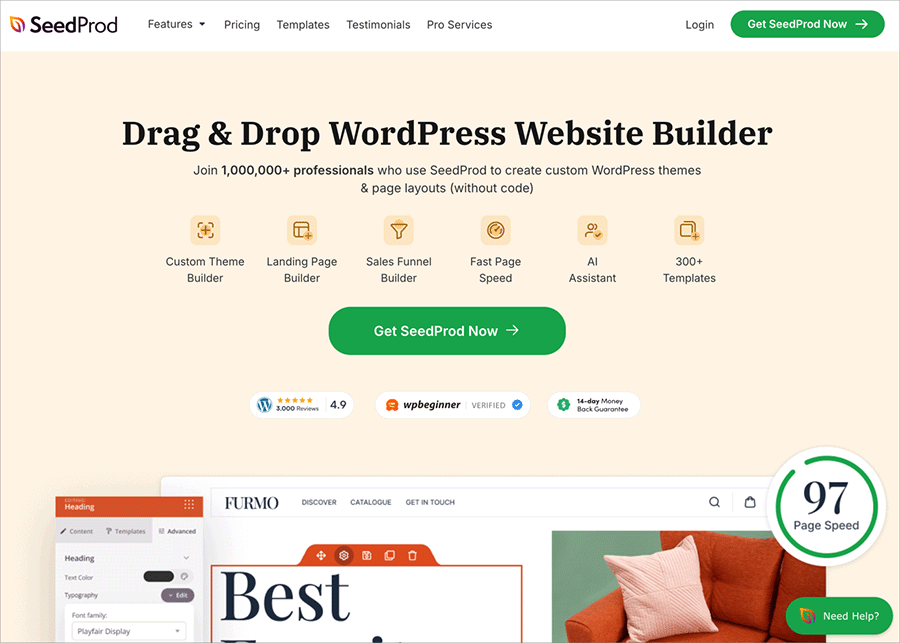
SeedProd vous permet de créer facilement des thèmes WordPress personnalisés sans avoir à écrire du code PHP, CSS ou HTML ou à embaucher un développeur.
Au lieu d'installer plusieurs fichiers .zip de thèmes, vous pouvez installer le plugin SeedProd et construire votre thème directement dans WordPress. Vous pouvez commencer rapidement en choisissant un modèle de thème de départ, ou vous pouvez construire votre thème une partie à la fois, y compris les thèmes de commerce électronique, les thèmes de blog, et plus encore.
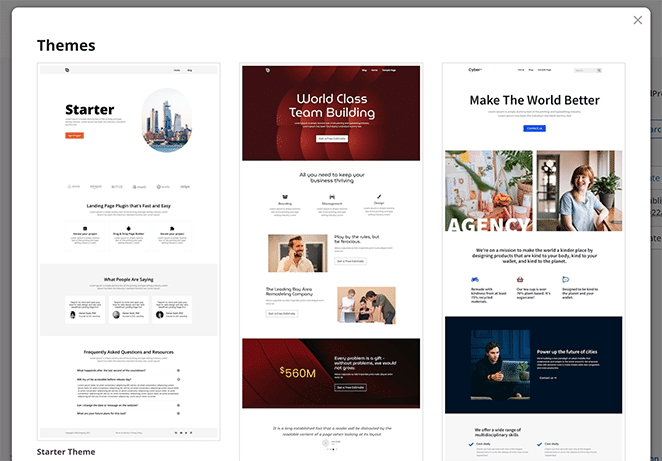
Il comprend également des fonctionnalités qui vous permettent d'ajouter un en-tête global, un pied de page, une barre latérale et de nombreuses options de personnalisation. Ajoutons un pied de page global à votre site WordPress avec le constructeur de pied de page de SeedProd.
Vous aurez besoin d'une copie de SeedProd Pro pour utiliser les fonctions de construction de thème.
Après avoir installé et activé le plugin, naviguez vers SeedProd " Theme Builder depuis votre zone d'administration WordPress.
Sur cette page, cliquez sur l'option Ajouter un nouveau modèle de thème.
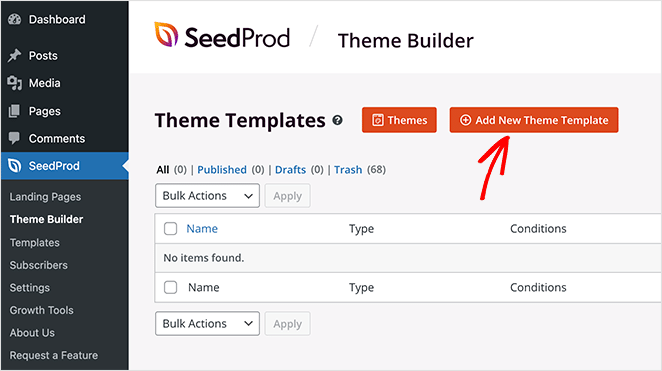
Dans la fenêtre suivante, donnez à votre modèle un nom tel que "Pied de page global" et choisissez l'option "Pied de page" dans le menu déroulant Type.
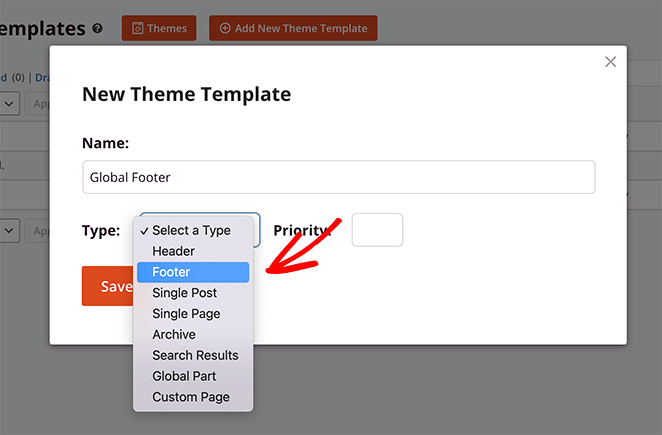
Cela permet d'afficher le panneau d'options Conditions. Par défaut, SeedProd affichera votre nouveau modèle de pied de page sur l'ensemble de votre site. Cependant, vous pouvez modifier ces paramètres en choisissant une option dans le menu déroulant.
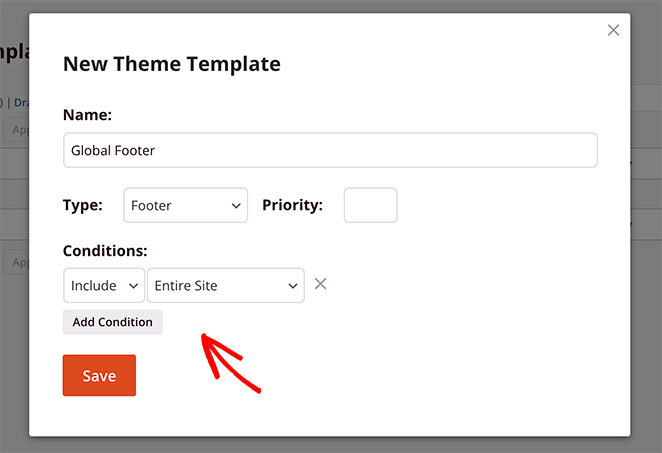
Lorsque vous avez terminé cette étape, cliquez sur le bouton Enregistrer.
Vous verrez le constructeur par glisser-déposer de SeedProd pour concevoir votre pied de page visuellement et voir les changements en temps réel. Au début, votre modèle affichera un écran vide sur la droite et vos paramètres sur la gauche.
Tout d'abord, cliquez sur l'icône des colonnes et choisissez une disposition en colonnes pour ajouter du contenu à votre pied de page. Nous avons choisi la disposition en 3 colonnes pour notre projet.
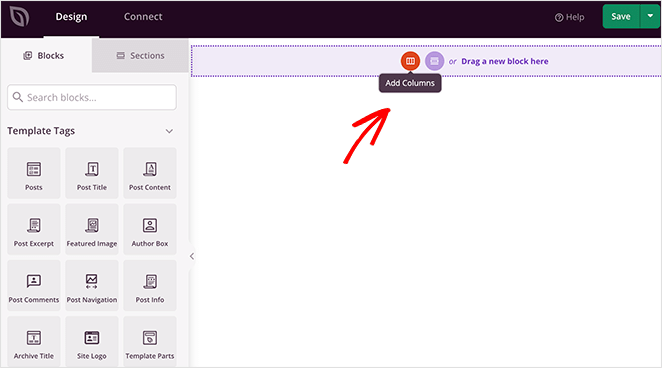
Cliquez maintenant sur l'icône des paramètres de la section pour modifier la couleur d'arrière-plan de votre pied de page. Cela ouvre un panneau sur le côté gauche où vous pouvez télécharger une image d'arrière-plan personnalisée, choisir une couleur d'arrière-plan et contrôler les options de style de votre pied de page.
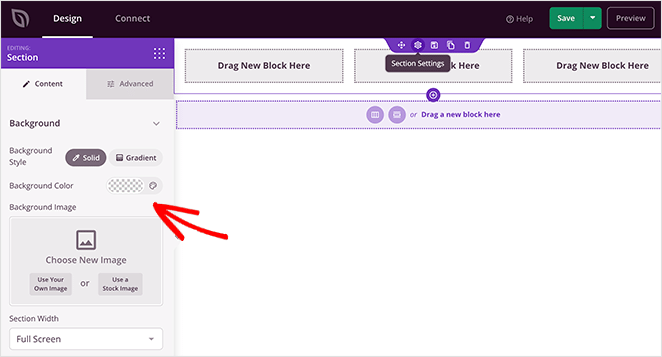
Vous pouvez maintenant commencer à ajouter du contenu à votre pied de page. Il vous suffit de faire glisser un bloc de contenu depuis la gauche et de le placer dans une colonne de votre pied de page.
Par exemple, nous utilisons les blocs de contenu suivants de SeedProd pour personnaliser notre pied de page :
- À la une
- Texte
- Profils sociaux
- Menu de navigation
- Formulaire Optin
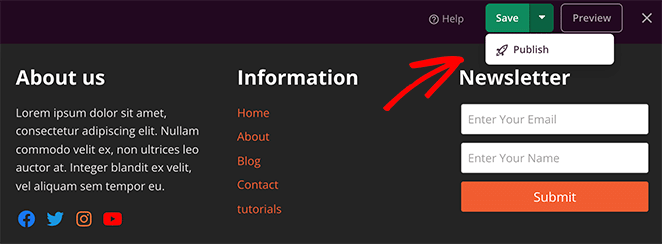
Lorsque vous êtes satisfait de votre conception, cliquez sur la flèche déroulante du bouton Enregistrer et cliquez sur Publier. Vous pouvez ensuite quitter l'éditeur visuel et revenir au tableau de bord du constructeur de thèmes.
Pour que votre nouveau pied de page apparaisse sur votre site web, vous devrez terminer la construction de votre thème WordPress avec SeedProd. Voici un guide étape par étape sur la façon de créer un thème WordPress personnalisé avec le constructeur de thème de SeedProd.
Après avoir créé votre thème, cliquez sur l'option Activer le thème SeedProd.
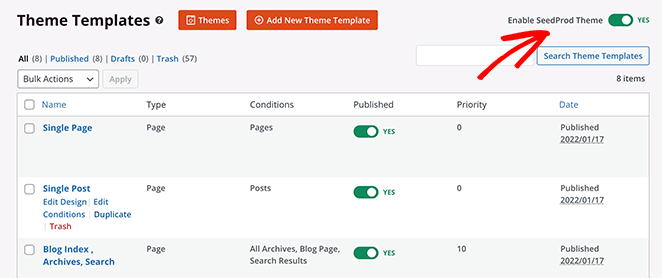
Lorsque vous visiterez votre site web, vous verrez votre nouveau pied de page WordPress personnalisé.
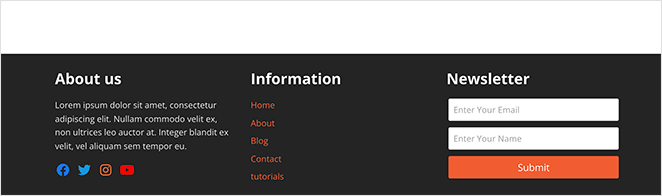
2. Modifier le pied de page de WordPress sur différentes pages
Si vous souhaitez avoir un contrôle total sur la mise en page, les couleurs et les liens de votre pied de page, la personnalisation de votre pied de page WordPress avec un constructeur comme SeedProd est l'option la plus flexible.
Il est également doté de plusieurs sections de page d'atterrissage, ce qui facilite l'ajout d'en-têtes, d'appels à l'action, de zones de héros, de FAQ et de pieds de page personnalisés.
C'est la fonction dont vous aurez besoin pour modifier le pied de page de votre page d'atterrissage WordPress.
Tout d'abord, cliquez ici pour démarrer avec SeedProd et installer et activer le plugin sur votre site WordPress. Vous pouvez ensuite suivre ce guide étape par étape pour créer une page d'atterrissage dans WordPress.
Une fois que vous êtes dans l'éditeur de pages par glisser-déposer de SeedProd, cliquez sur l'onglet Sections dans le panneau de gauche.
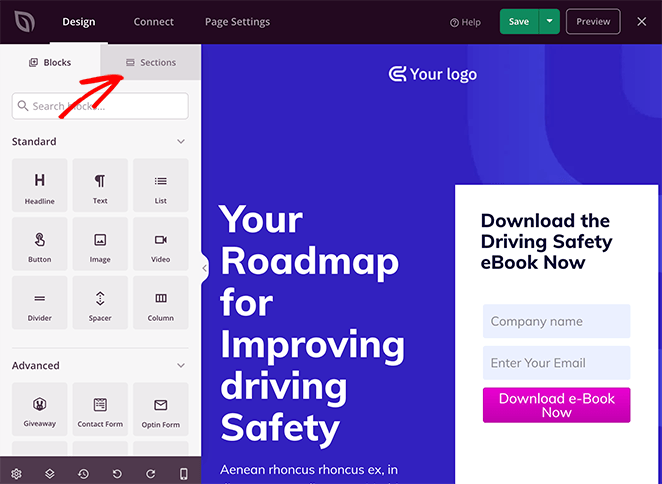
Cliquez maintenant sur l'en-tête Footers pour afficher les différentes dispositions du pied de page de SeedProd.
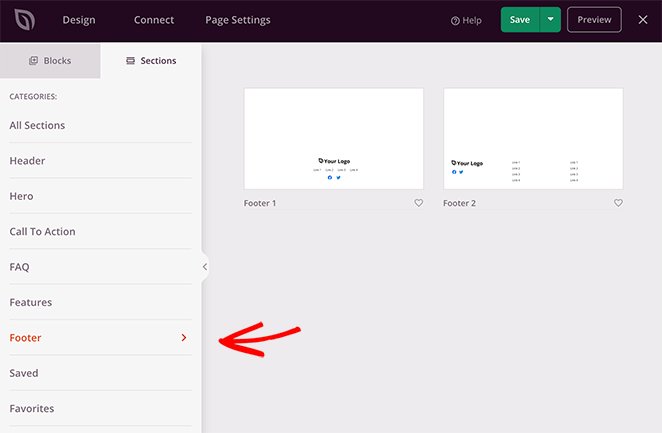
Vous pouvez cliquer sur l'icône de la loupe pour prévisualiser les sections avant de les ajouter à votre page.
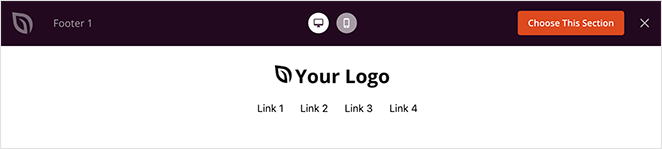
Cliquez ensuite sur le bouton Choisir cette section pour l'ajouter à la conception de votre page d'atterrissage.
Après avoir ajouté le pied de page à votre page, vous pouvez le personnaliser dans l'éditeur visuel. Par exemple, vous pouvez modifier la couleur d'arrière-plan de la section ou ajouter une image d'arrière-plan.
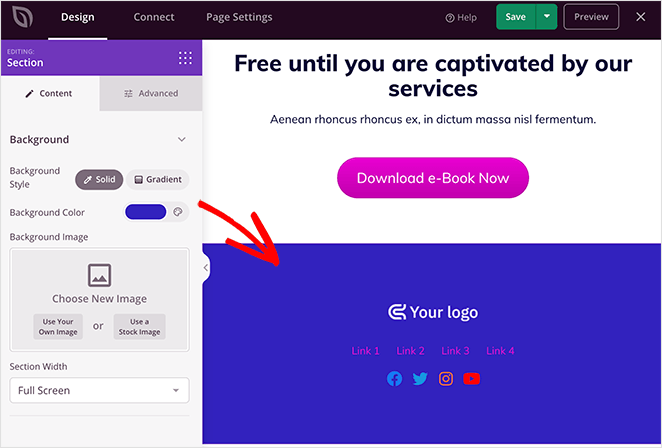
Vous pouvez également cliquer sur la navigation en bas de page pour modifier les couleurs des liens ou les icônes des médias sociaux.
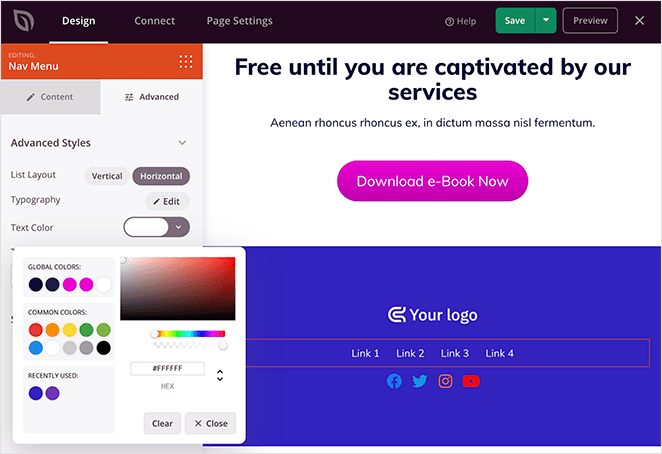
Vérifiez maintenant votre pied de page pour voir comment il se présente sur les écrans mobiles tels que les tablettes et les smartphones. Pour ce faire, cliquez sur l'icône de prévisualisation mobile en bas de votre écran.
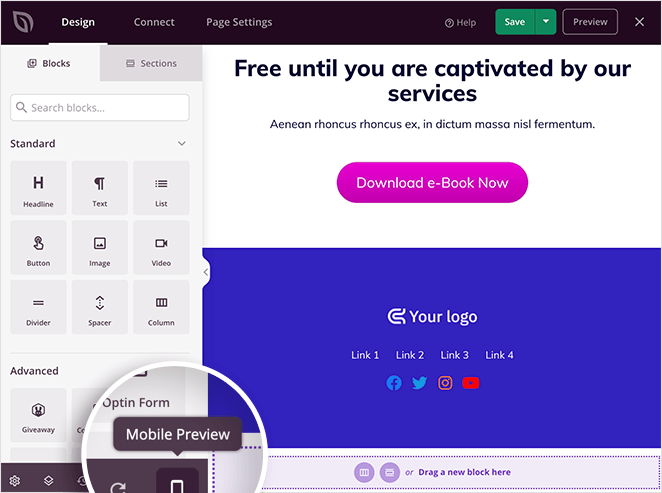
Cela vous amène à l'aperçu mobile de SeedProd. Si le pied de page de votre page d'atterrissage ne vous convient pas, vous pouvez le modifier dans l'aperçu mobile jusqu'à ce qu'il vous convienne.
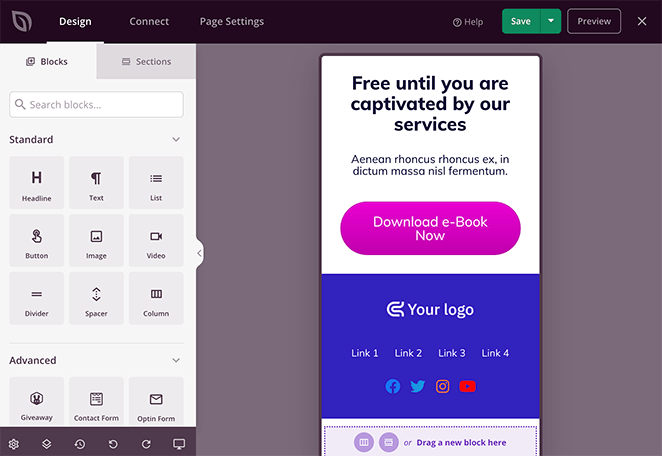
Lorsque vous êtes prêt à mettre en œuvre vos modifications, cliquez sur la flèche vers le bas à côté du bouton vert Enregistrer et cliquez sur Publier. Vous pouvez ensuite cliquer sur le bouton Voir la page en direct pour prévisualiser votre nouveau pied de page d'atterrissage WordPress.
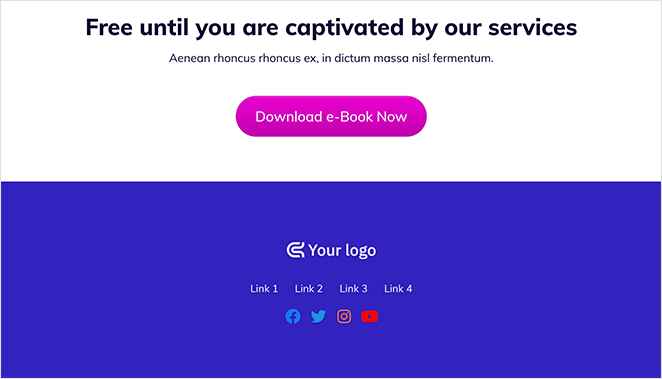
3. Modifier le widget de pied de page dans WordPress
La plupart des thèmes WordPress vous permettent de modifier le contenu de votre pied de page à l'aide de widgets. Vous pouvez ajouter du texte, des liens, des menus ou des blocs personnalisés directement à partir de l'écran Widgets sous Apparence.
Naviguez vers Apparence > Widgets depuis votre tableau de bord WordPress pour ajouter des widgets de pied de page dans WordPress. Trouvez ensuite votre barre latérale de pied de page dans la liste et cliquez sur l'icône plus (+) pour rechercher les blocs de pied de page disponibles.
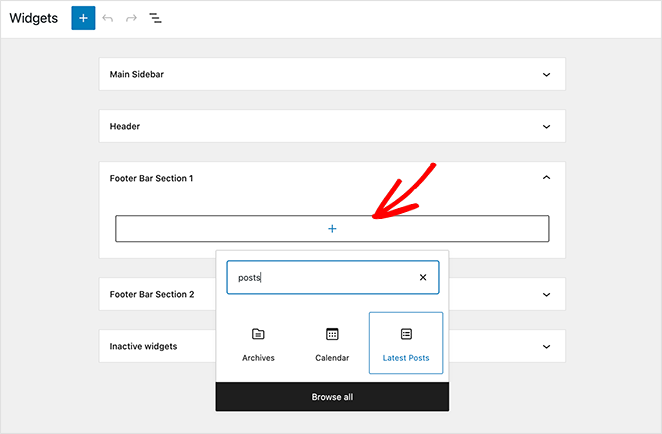
Comme dans l'exemple ci-dessus, de nombreux thèmes ont plus d'une zone de pied de page ou d'une section de widgets. De plus, chaque thème affiche le pied de page différemment.
C'est pourquoi il est important de prévisualiser votre site web après toute modification afin de vous assurer que votre widget WordPress est à sa place.
Vous pouvez également utiliser cette méthode pour ajouter des liens vers des pages importantes dans votre pied de page. Pour ce faire, vous devez d'abord créer un nouveau menu dans WordPress.
Ajouter ou modifier le menu du pied de page de WordPress
Pour afficher les liens dans votre pied de page, créez un nouveau menu sous Apparence " Menus.
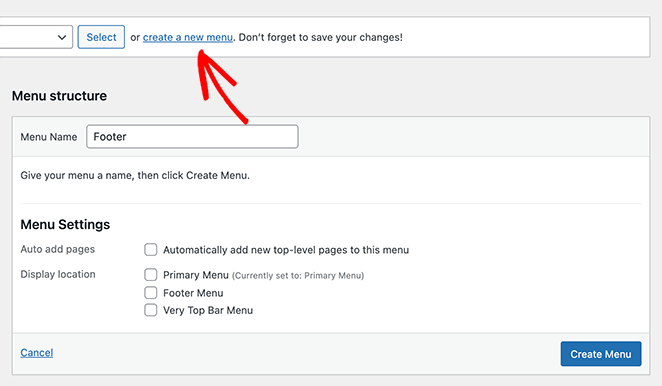
Vous pouvez désormais ajouter des liens à votre menu. Il vous suffit de sélectionner un article, une page ou une catégorie dans le panneau de gauche pour les ajouter.
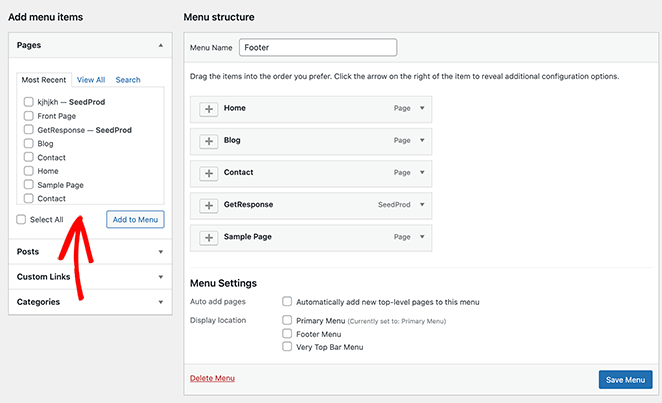
Ensuite, cliquez sur le bouton Enregistrer le menu.
Vous êtes maintenant prêt à ajouter de nouveaux liens de menu à votre zone de widgets du pied de page de WordPress. Retournez à votre page de widgets en naviguant vers Apparence " Widgets.
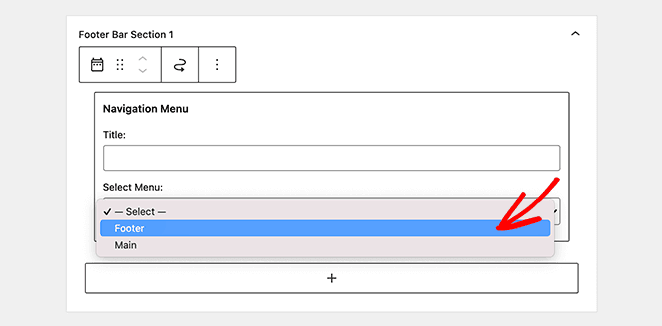
Cliquez sur l'icône plus, recherchez le widget Navigation Menu et ajoutez-le à votre zone de pied de page. Dans le menu déroulant, choisissez le menu de pied de page que vous venez de créer et cliquez sur Enregistrer.
Vous pouvez maintenant visiter votre site web et voir à quoi ressemblent vos liens de pied de page personnalisés.
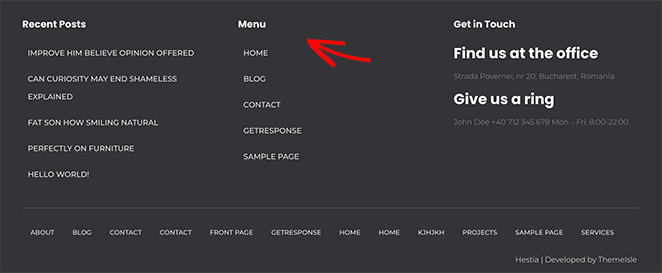
4. Supprimer le texte de bas de page "Proudly Powered by WordPress" sur les droits d'auteur
Il s'agit de l'une des modifications les plus courantes du pied de page que les propriétaires de sites effectuent lorsqu'ils personnalisent leur thème WordPress.
Vous pouvez supprimer le texte du pied de page par défaut de votre thème en utilisant le Customizer ou en ajoutant quelques lignes de CSS. La plupart des thèmes incluent un paramètre à cet effet dans les options de pied de page.
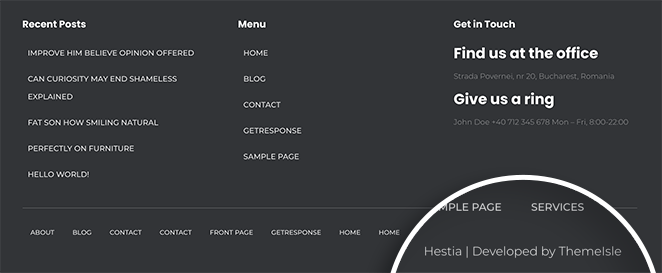
Il vous suffit d'aller dans Apparence " Personnaliser dans votre tableau de bord WordPress, où vous verrez l'en-tête, le pied de page et d'autres paramètres du thème. Faites défiler la liste jusqu'à ce que vous trouviez un titre appelé Footer (pied de page).
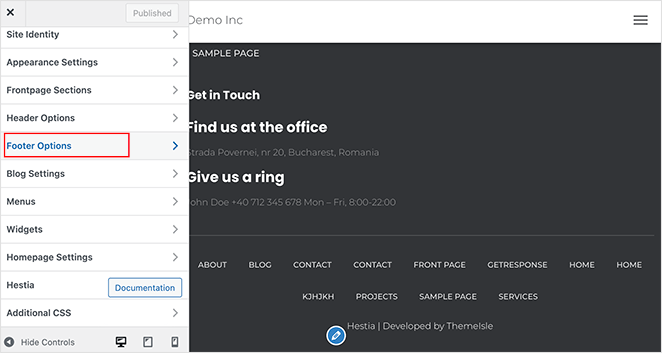
Dans cet exemple, j'utilise le thème Hestia, mais la plupart des thèmes modernes fonctionnent de la même manière. En cliquant sur l'en-tête, vous avez la possibilité de modifier le contenu du texte du pied de page pour qu'il corresponde mieux à votre site web.
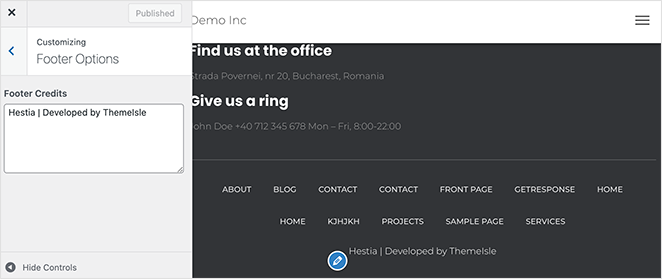
Après avoir modifié le contenu, cliquez sur le bouton Publier en haut de l'écran. Vous pouvez ensuite prévisualiser votre site web pour voir les changements.
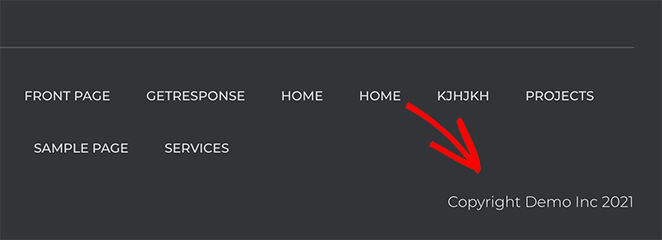
Vous pouvez également vous rendre dans Appearance " Customize " Additional CSS et ajouter le code CSS suivant :
.site-info {
display: none;
}
Enregistrez vos modifications et actualisez votre site web pour voir le pied de page mis à jour.
Pour plus d'aide, consultez ce guide sur la suppression du lien "Powered by WordPress" en bas de page. Il explique comment modifier manuellement le fichier footer.php des fichiers de votre thème enfant. De cette façon, vous pouvez mettre à jour les fichiers correctement.
5. Ajouter un code personnalisé au pied de page de WordPress
La manière la plus simple d'ajouter des scripts à votre pied de page est d'installer et d'activer le plugin WPCode. L'utilisation d'un plugin de pied de page comme WPCode permet d'insérer facilement des scripts sans avoir à modifier votre thème manuellement.
Pour vous aider, suivez ce guide sur l 'installation d'un plugin WordPress.
Après avoir activé le plugin, allez dans Code Snippets " Insert Headers and Footers dans la zone d'administration de WordPress. Copiez et collez ensuite le code de votre pied de page dans la case "Scripts dans le pied de page".
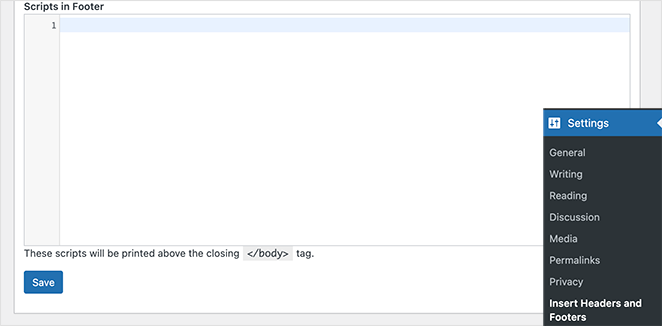
Lorsque vous avez terminé, cliquez sur le bouton Enregistrer pour sauvegarder vos paramètres. WordPress devrait maintenant installer correctement vos scripts de pied de page.
6. Supprimer entièrement le pied de page de WordPress
Nous ne recommandons pas cette méthode pour la plupart des sites web, mais il peut être judicieux de supprimer complètement le pied de page de WordPress dans certaines situations. Par exemple, la suppression du pied de page n'est pas une mauvaise solution s'il est trop encombrant ou si vous ne voulez pas que les moteurs de recherche l'explorent.
Mais rappelez-vous ceci : supprimer votre pied de page WordPress ne le supprime pas du dossier de votre thème WordPress. Le code CSS indique à WordPress de ne cacher que le contenu de votre pied de page.
Pour masquer complètement le pied de page de WordPress, allez sur Apparence " Personnaliser et cliquez sur le bouton CSS supplémentaire tabulation.
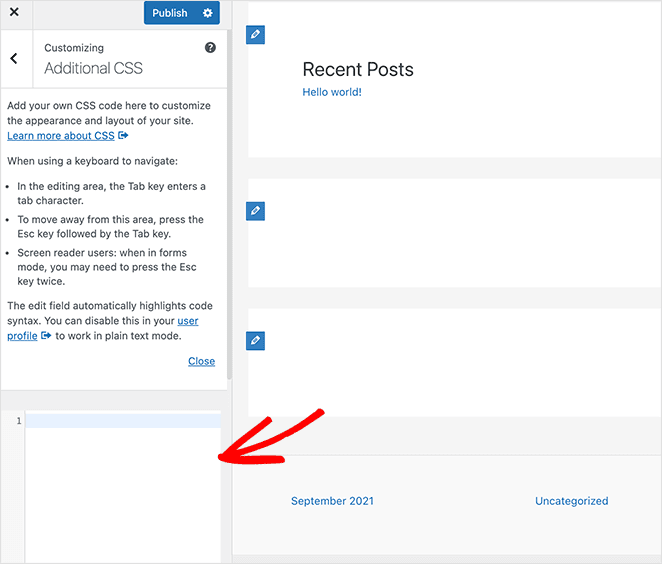
Collez ensuite le code CSS suivant dans la boîte :
footer{
display:none;
}
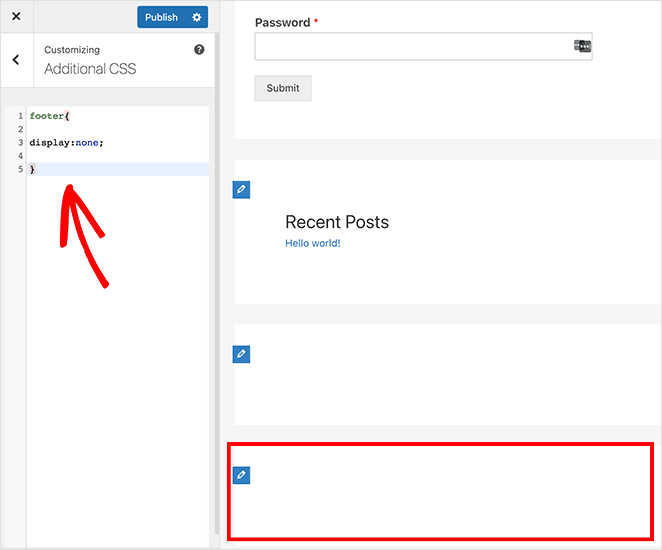
Ce code indique à WordPress de masquer entièrement le contenu de votre pied de page dans la plupart des cas. Si vous changez d'avis, vous pouvez supprimer le code pour récupérer votre pied de page WordPress.
C'est tout !
Si vous souhaitez avoir un contrôle total sur votre pied de page WordPress, sans toucher au code, je vous recommande d'utiliser SeedProd. C'est ce que j'utilise lorsque j'ai besoin de créer des mises en page personnalisées, d'échanger des sections de pied de page, ou de garder les choses cohérentes sur le site d'un client. Vous pouvez glisser, déposer et publier les changements en quelques minutes.
Commencez avec SeedProd Pro ici pour construire un pied de page qui correspond à votre marque.
Pendant que vous êtes ici, n'hésitez pas à nous suivre sur Facebook et Twitter pour obtenir d'autres conseils et tutoriels utiles.